Pokud jste na YouTube nahráli svá vlastní hudební videa, můžete si tuto hudbu kdykoli stáhnout a extrahovat.
Stahování hudby nebo videí z YouTube pro účely pirátství je výslovně proti YouTube Podmínky služby. Existují pouze dva důvody, proč vůbec stahovat hudbu z YouTube:
Video dne
- Obnovení skladby, kterou jste sami nahráli, pokud došlo ke ztrátě původního souboru hudby nebo videa.
- V rámci principu fair use, jako recenze na vašem blogu. Chcete-li například zahrnout animovaný GIF, abyste ve videu upozornili na detail, možná budete muset toto video stáhnout, abyste GIF vytvořili. Stahování na férovku však může být složité prokázat. Zvažte místo toho vložení videa na váš blog nebo web. Případně si vyžádejte kopii hudby nebo videa od původního tvůrce.
Spropitné
Někteří uživatelé YouTube zahrnují odkazy ke stažení své hudby v popisech svých videí, aby je mohli diváci použít. Pokud video, které chcete, takový odkaz obsahuje, klidně ho použijte.
Stahování vašeho videa
Přihlaste se na YouTube a klikněte na
Jídelní lístek umístěný vedle protokolu YouTube. Vybrat Moje kanály. a klikněte na videa pod vaším titulním obrázkem. Kliknutím na video stáhnete.
Kredit obrázku: Snímek obrazovky s laskavým svolením YouTube.
Klikněte na Video manažer tlačítko umístěné pod videem.

Kredit obrázku: Snímek obrazovky s laskavým svolením YouTube.
Klikněte na Šíp vedle tlačítka Upravit u videa, které chcete stáhnout. Vybrat Stáhnout MP4. Video soubor se automaticky uloží do složky Stažené soubory.
Služby stahování videa
Pokud máte zákonný nárok na stažení videa z webové stránky, existuje několik bezplatných online služby, které vám to umožní bez instalace dalšího softwaru nebo přidání dalšího pluginu na váš web prohlížeč. Stačí zkopírovat adresu URL videa z adresního řádku webového prohlížeče během přehrávání videa a poté přejít na web, jako je např KeepVid, Savefrom.net nebo ClipConverter. Když adresu URL vložíte do příslušného textového pole, služba vám umožní stáhnout video do vašeho počítače.
"Nesmíte stahovat žádný obsah, pokud neuvidíte odkaz "stažení" nebo podobný odkaz zobrazený službou YouTube pro daný obsah." Smluvní podmínky YouTube.
Extrahování skladeb z videa
Většina počítačů se systémem Windows je dodávána s Movie Maker, bezplatná aplikace pro úpravu videa od společnosti Microsoft. Pokud nemáte Movie Maker, můžete použít VLC od VideoLan nebo Adobe Premiere Pro extrahovat zvuk z video souborů.
Pomocí Průzkumníka souborů vyhledejte soubor videa ve složce Stažené soubory. Klepněte pravým tlačítkem myši na soubor a vyberte Movie Maker.

Kredit obrázku: Snímek obrazovky s laskavým svolením společnosti Microsoft.
V případě potřeby upravte délku souboru videa. Klikněte na Soubor menu a vyberte Uložit film.
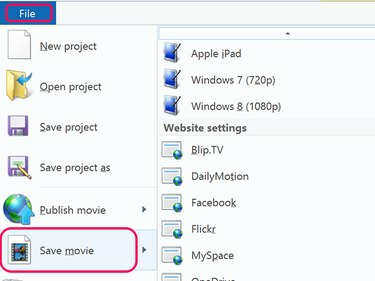
Kredit obrázku: Snímek obrazovky s laskavým svolením společnosti Microsoft.
Procházejte dolů možnostmi nastavení. Klikněte Pouze zvuk.

Kredit obrázku: Snímek obrazovky s laskavým svolením společnosti Microsoft.
Vyberte cílovou složku a klepněte na Uložit jako typ a určete, zda chcete zvuk uložit jako soubor M4A nebo WMA.
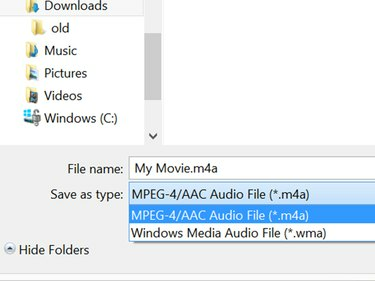
Kredit obrázku: Snímek obrazovky s laskavým svolením společnosti Microsoft.



